好,先来第一部分: 斐讯K2P(A1 A2版)刷第三方固件的具体操作步骤.为了照顾纯小白第一次刷固件不出错,我会尽量说的细致一些,别嫌我啰嗦.
1. 依次打开设置-网络和Internet-更改适配器选项-在网络连接上右键-属性-Internet协议版本4-属性,修改选中自动获取IP地址和自动获取DNS服务器地址.如果你当前默认的就是自动,可以跳过此步骤.
2. 断开电脑所有有线和无线(WiFi)连接,断开路由器的所有网线连接,只用一根网线连接电脑网卡和路由器的LAN口.
3. 路由器通电,电脑端打开浏览器,输入p.to或者192.168.2.1,输入密码登陆到管理界面,如果已经忘记了管理密码,可以在路由器通电状态下长按电源孔旁边的reset按钮5秒钟重置路由器,重新设定管理密码.
4. 登录到路由器的管理后台之后,依次点击功能设置-系统状态,仔细查看硬件版本是否是A1或A2,如果你的路由器是B1或B2,那么这个教程对你无用.再查看软件版本号是多少.如果你的版本号是等于或低于22.8.5.189,那么本教程可以顺利使用,如果你的版本号是22.10开头的官方新版本固件,那么本教程有可能刷机失败,因为斐讯的新固件已经封了刷机接口.可以尝试点击手动升级然后降级到22.8.5.189,注意千万不要点自动升级,千万不要点自动升级,千万不要点自动升级.
5. 下载刷机工具包,解压缩到一个空文件夹. 双击 路由器刷breed_Web控制台助手v5.9版本打开刷breed工具 会弹出提示界面,点击确定.
6. 登录账号官方固件默认的是admin不用改,密码改成你自己设置的密码,breed适配机型选中:breed-mt-7621-phicomm-k2p.bin 路由器IP地址如果你没修改过,默认就是192.168.2.1不用改,如果你修改过就改成你自己设定的值.刷机方案确定选中斐讯k1…全全自动方案后,其余不用动,点击开始刷机.
7. 软件会自动完成刷写breed,一般3-5分钟,注意刷写期间不要让路由器断电,且尽量不要做其他操作,期间如果有防火墙提示,请点击确定.
8. 刷写成功后在刷写状态框内会有提示. 看到提示后拔掉路由器电源,一只手一直按住reset按钮,另一只手插入电源,3秒钟后松开reset按钮.
9. 在浏览器内输入192.168.1.1进入到breed web控制台,点击固件更新打开刷写界面,然后点击固件后面的选择文件,可以浏览选中我那个工具包中带的老毛子固件或高恪固件,或者也可以选中你自己想刷的符合K2P A1 A2版本的其他固件,选中后点击打开.
10. 确认一下闪存布局为:0x50000,无误则点击上传.在更新确认界面点击更新,耐心等待进度条完成,期间路由器不可断电,且不要在未完成时刷新浏览器.一般会在一两分钟内完成.
11. 看到更新完成的提示后,把网卡先禁用再启用或者直接插拔一下网线, 然后依次打开设置-网络和Internet-更改适配器选项-在网络连接上右键点击状态,然后点击详细信息,查看Ipv4默认网关是多少,这个就是你的路由器地址.
12. 在电脑浏览器中输入上一步查看到的路由器地址然后回车,密码一般是admin.登陆以后第一步一定要记得恢复出厂设置,老毛子是在系统管理-恢复/导出/上传设置里面,点击zui上面的重置就可以恢复出厂设置了,高恪是在系统管理-恢复出厂设置里面,点击重置即可.路由器重启后就彻底完成刷机了,接下来再进入路由器后台进行相关设置就可以了.
虽然看上去有12步,但只要你稍微有点网络知识就会发现其实过程还是比较简单的,即便你一点也不了解,是纯小白只要按照上面的步骤去操作,肯定是可以完成K2P固件刷机的.
下面是第二部分: 废话篇之路由器的一般刷机思路.
说到路由器的刷机思路,如果你有过自己给电脑安装操作系统的经历,那么会比较容易理解.
电脑,手机,互联网智能电视,路由器等等电子设备的刷机原理是相似的,仅仅是在细节上略有差别.
大家都知道电脑等电子设备是由硬件和软件共同组成的, 而在软件和硬件之间起连接纽带作用的程序叫做Boot loader.也就是引导加载器.(这是一种不严谨的说法,仅仅是为了方便小白理解,防杠精.)
它的作用是在通电之后,操作系统运行之前负责监控指导各个硬件的运行,并随后引导进入操作系统把指挥权部分移交给操作系统.在操作系统出故障或需要更新时,由Boot loader负责更新或恢复操作系统.
Boot loader是一个微型且独立的系统,通常会以嵌入式的方式烧录存储在电路主板的
Flash芯片中.
在电脑上叫BIOS(UEFI),在安卓手机和电视上叫recovery,在路由器上就叫Boot loader好了,因为程序比较多,包括uboot,breed, CFE,RedBoot等
给路由器刷固件可以简单理解成给路由器换系统.
K2P自带的uboot一般不让你刷第三方固件,只让你刷官方固件或官改固件.
Breed是由一位大神制作的免费的BootLoader,可以自由刷任何已适配的固件.
所以我们需要先用breed替换掉uboot, 然后就可以自由刷固件了,想怎么刷就怎么刷.
Breed目前主要支持联发科芯片以及部分高通芯片的路由器.
博通芯片的路由器刷机一般是用CFE,叫法不同原理是一样的,只不过因为博通闭源,固件少,过程稍微麻烦一丢丢.
我们前面刷写K2P固件中的第567步就是用来刷写breed替换uboot的.
第8步是进入breed控制台的方法,第9,10是在breed控制台内刷写第三方固件的方法.你可能会看到别人的教程会多出来备份和恢复出厂设置两步,其实根据我多次测试的结果来看,这两步可做可不做,做了不会有额外收益(心理层面的收益不算),不做也不会有什么损失,所以我的教程中把这两步删掉了,如果你有这方面的强迫症,不做这两步会浑身难受,坐立不安,心神不宁的话,那你自己可以做,我不反对.
路由器刷机真正重要的不是具体的刷机步骤,而是背后的刷机原理和思路.只要搞明白了这两点,不管是K2P还是其他路由器,只要有第三方可以刷的固件,你都可以心领神会,信手拈来,不费吹灰之力,掌握路由器刷机的核心奥秘.
以上教程由“WiFi之家网”整理收藏!


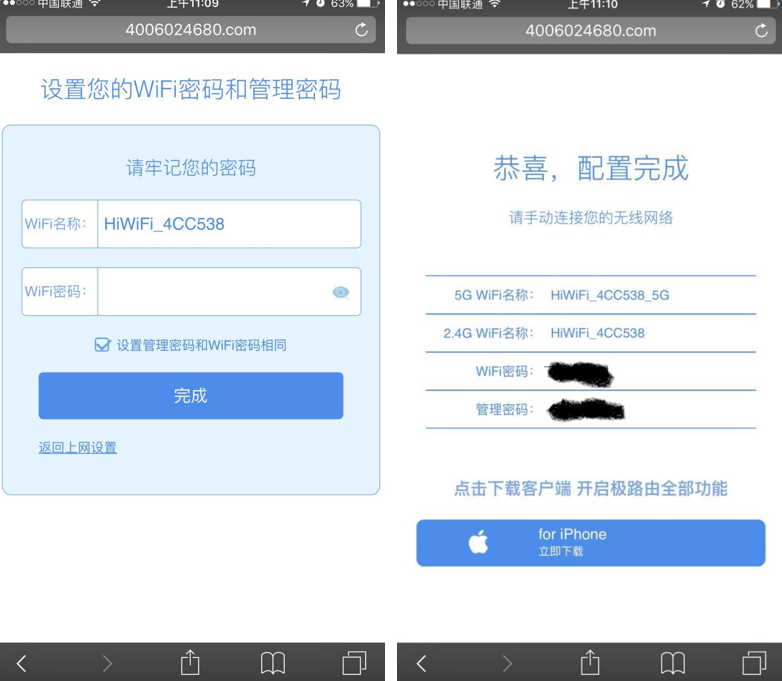

评论